Guía Definitiva para Clonar Discos Samsung: ¡Comienza Hoy!
- Inicio
- Support
- Consejos-Copia de seguridad
- Guía Definitiva para Clonar Discos Samsung: ¡Comienza Hoy!
Resumen
Descubre cómo clonar tus discos de manera sencilla utilizando herramientas de Samsung como Samsung Data Migration y Samsung Magician. Esta guía para principiantes te ofrece instrucciones paso a paso y las mejores prácticas para asegurar una experiencia exitosa en la clonación de discos.
https://semiconductor.samsung.com/us/consumer-storage/support/tools/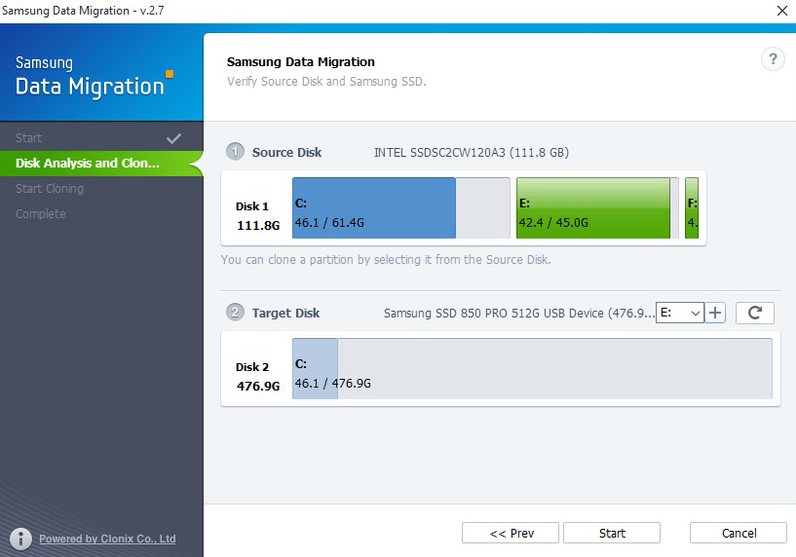
Aunque Samsung Magician no incluye una función de clonación de discos duros, es un software integral de optimización para gestionar tu SSD de Samsung . Ofrece diversas funciones como gestión de datos de la unidad , pruebas de rendimiento y diagnósticos . Samsung Magician es especialmente útil para monitorear el estado de tus unidades y asegurarte de que funcionen de manera óptima.
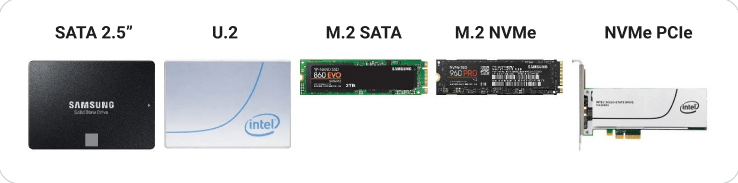


diskmgmt.msc
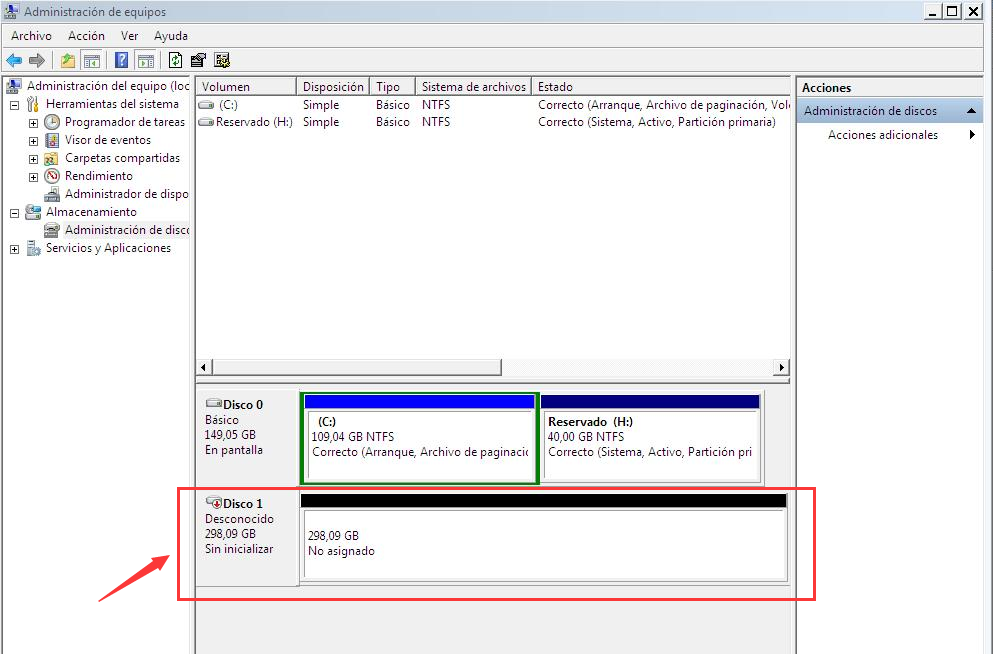
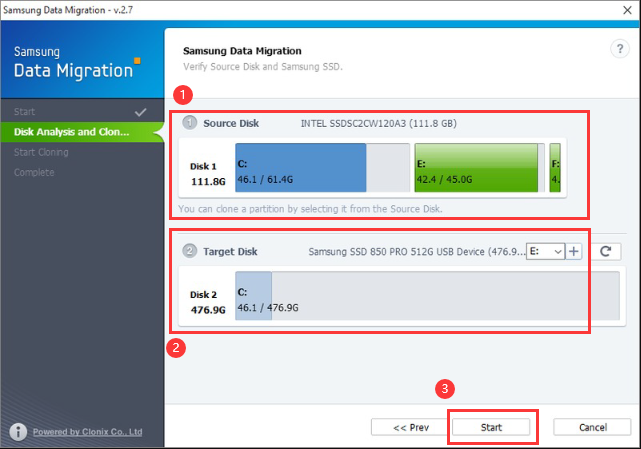

Alineación 4K automática Realiza la alineación 4K automáticamente al migrar Windows a SSD.
Compatible con GPT y MBR Se empareja automáticamente al formato de partición adecuado.
Soportar para NTFS y FAT32 Transfiere varios archivos en diferentes sistemas de archivos.
Copia de seguridad simple y rápida La velocidad de la copia de seguridad alcanza a los 3000 MB/s.
Múltiples funciones de respaldo Respaldo de sistema/ partición/ disco duro/ archivos y clonación de disco.
Alineación 4K automática Realiza la alineación 4K automáticamente al migrar Windows a SSD.
Compatible con GPT y MBR Se empareja automáticamente al formato de partición adecuado.
Múltiples funciones de respaldo Respaldo de sistema/ partición/ disco duro/ archivos y clonación de disco.
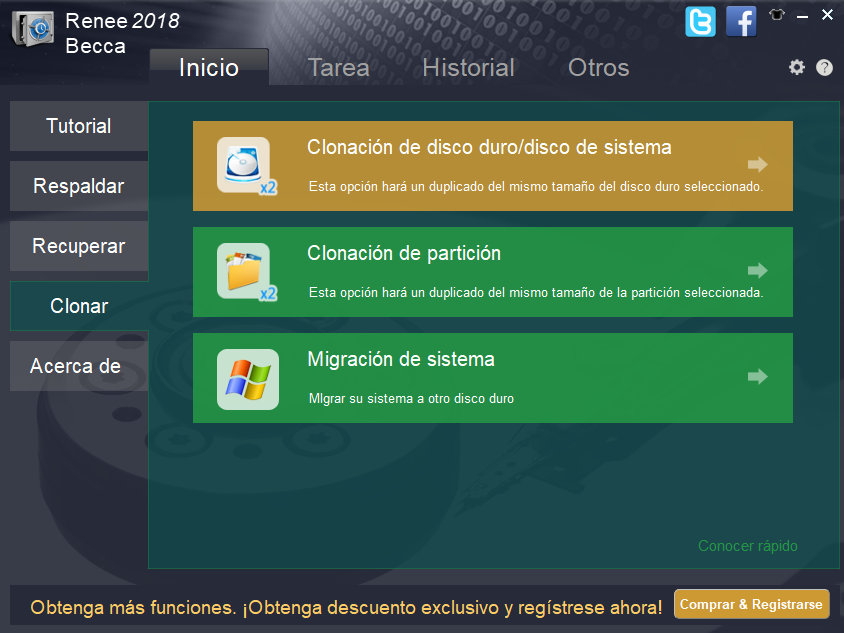
Se le pedirá que seleccione el disco de origen y el disco de destino. Elija su disco duro actual como disco de origen y el nuevo SSD Samsung como disco de destino. Asegúrese de que ambas selecciones sean correctas antes de continuar.
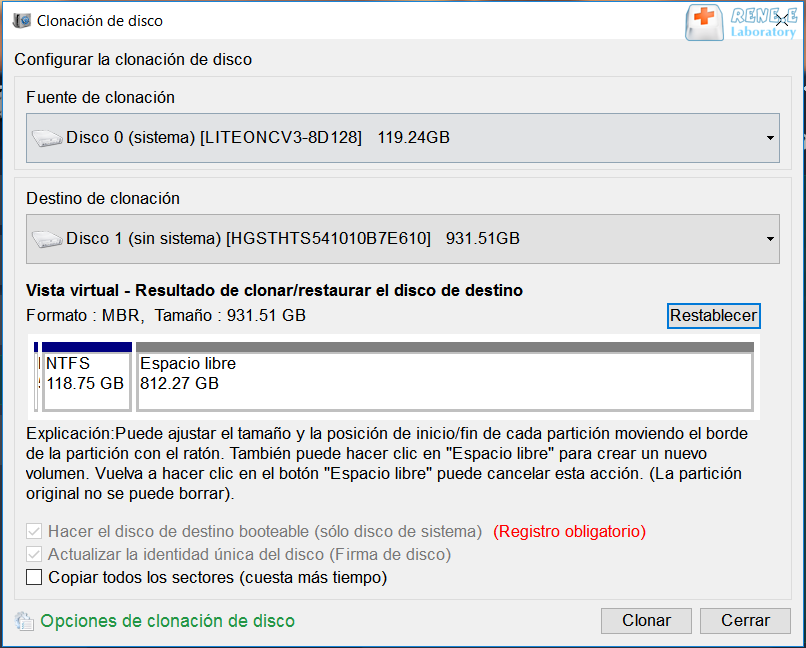
Renee Becca ofrece opciones como clonar sector por sector o redimensionar particiones. Configúralas según tus preferencias. Si no estás seguro, puedes usar la configuración predeterminada.
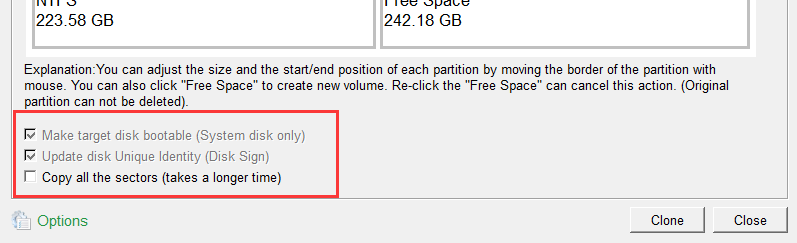
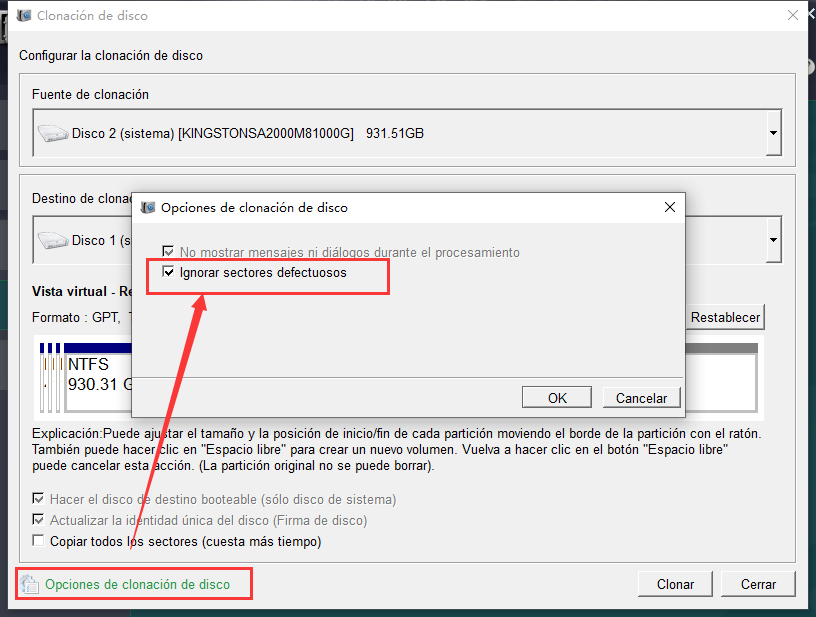
Haz clic en el botón Empezar para comenzar el proceso de clonación. Aparecerá una ventana de confirmación indicando que todos los datos en la unidad de destino serán borrados. Confirma para proceder con la clonación. La duración del proceso dependerá de la cantidad de datos a transferir.
| Tipo de servidor | Ingrese al método del menú de inicio |
|---|---|
| DELL | Presione la tecla F12 repetidamente antes de que aparezca el logotipo de Dell en la pantalla. |
| caballos de fuerza | Presione la tecla F9 varias veces cuando se muestre el logotipo de HP. |
| Nombre del BIOS | Ingrese al método del menú de inicio |
|---|---|
| ASRock | BORRAR o F2 |
| ASUS | DEL o F2 para PC, DEL o F2 para placas base |
| Acer | BORRAR o F2 |
| Dell | F12 o F2 |
| ECS | DEL |
| Gigabyte/Aorus | BORRAR o F2 |
| Lenovo (portátiles de consumo) | F2 o Fn + F2 |
| Lenovo (computadoras de escritorio) | F1 |
| Lenovo (ThinkPad) | Ingrese luego F1 |
| MSI | DEL |
| Tabletas Microsoft Surface | Mantenga presionados los botones de encendido y subir volumen |
| PC de origen | F2 |
| Samsung | F2 |
| toshiba | F2 |
| Zotac | DEL |
| caballos de fuerza | Esc, F9 para "Menú de inicio", Esc, F10, pestaña Almacenamiento, Orden de inicio, Fuentes de inicio heredadas |
| INTELIGENCIA | F10 |
Posts Relacionados :
Guía Esencial: Migra Fácilmente Datos de SSD a SSD en Samsung
13-05-2024
Camila Arellano : Descubre cómo migrar tus datos de un SSD Samsung a otro sin complicaciones con esta guía completa. Comparamos...
¿Cómo reemplazar HDD con SSD con Samsung Data Migration?
08-12-2021
Alberte Vázquez : Hoy en día, muchos usuarios prefieren reemplazar HDD con SSD para sus computadoras. Samsung Data Migration (SDM) es...


